Las mejores maneras de corregir el error 'Información de configuración del sistema incorrecto' en Windows 10
Publicado: 2021-06-16Esta publicación le mostrará cómo resolver el error de información de configuración incorrecta del sistema en Windows 10. Siga leyendo para obtener más información.
Imagine que está redactando un correo importante para enviar a su cliente y de repente aparece una notificación en su sistema, hace clic en el botón cancelar y cuando está a punto de presionar el botón enviar, aparece la misma notificación. Ahora estoy hablando de un error Bad_Syatem_Config_Info . Es un tipo de error de pantalla azul de la muerte (BSOD) que no te permite vivir en paz e interrumpe constantemente el flujo de tu trabajo. Sin embargo, los días molestos han pasado ya que a través de este artículo te ayudaré a deshacerte del molesto error Bad System Config Info en Windows 10 .
Pero antes de pasar a las soluciones, profundicemos en los detalles de qué es exactamente el error de Windows 10 Bad System Config Info y cuáles son las principales causas detrás de él.
¿Qué es el error de información de configuración del sistema incorrecto?
El error Bad_System_Config_Info es uno de los errores de verificación de errores más habituales en Windows, causado por un mal funcionamiento de los datos de configuración de arranque. En otras palabras, el error ocurre debido a la corrupción en los archivos de registro de su sistema. Encontrar al delincuente exacto es una tarea difícil, pero dado que es el error más común en los sistemas, las formas de resolverlo también son pan comido.
Causas principales del error de información de configuración del sistema incorrecto en Windows 10
Anteriormente se mencionaron las razones más amplias para que ocurrieran tales errores, pero a continuación se muestra la lista detallada de las causas detrás del error de información de configuración del sistema incorrecto de Windows 10.
- Controladores de sistema obsoletos o rotos
- Interrupción en los archivos de datos de configuración de arranque (BCD)
- mal funcionamiento del hardware
- Actualizaciones de Windows pendientes
- Corrupciones en los archivos de registro de Windows
Recomendación sobre cómo reparar el error de información de configuración del sistema incorrecto en Windows 10
Ahora que sabe que los controladores de Windows obsoletos y dañados se encuentran entre las principales causas del error Bad_System_Config_Info, simplemente puede resolver el problema actualizándolos a sus últimas versiones. La mejor manera de hacerlo es utilizando un programa competente como Bit Driver Updater. El programa permite a los usuarios escanear y realizar actualizaciones de controladores automáticamente con un solo clic. 
Cómo reparar el error de información de configuración del sistema incorrecto en Windows 10
Aquí hay una lista de algunas soluciones rápidas que puede intentar para resolver el error Bad_System_Config_Info en Windows 10.
Solución 1: intente ejecutar el comando Bcdedit
Bcdedit es una herramienta de línea de comandos que se utiliza para configurar y controlar archivos BCD. Garantiza que la configuración de la aplicación de arranque en su sistema esté configurada correctamente. Por lo tanto, para corregir la información de configuración incorrecta del sistema en Windows 10, puede intentar ejecutar el comando bcdedit.
Siga los pasos que se indican a continuación para ejecutar el comando Bcdedit en su sistema.
- En primer lugar, haga clic en el icono del logotipo de Windows (menú Inicio) y seleccione el icono de encendido .
- A continuación, mantenga presionado el botón Shift en su teclado y haga clic en Reiniciar .
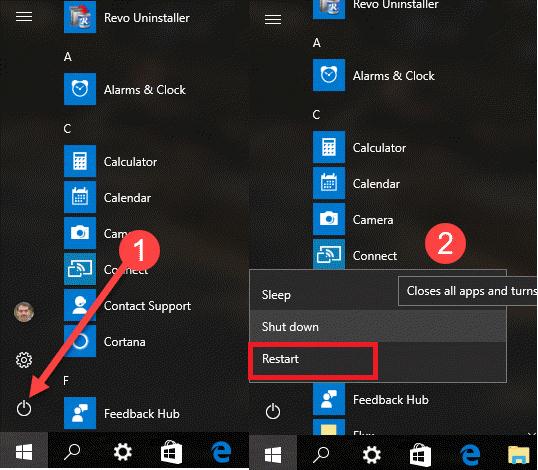
- En la pantalla Elegir una opción, seleccione ' Solucionar problemas' y luego elija ' Opciones avanzadas' .
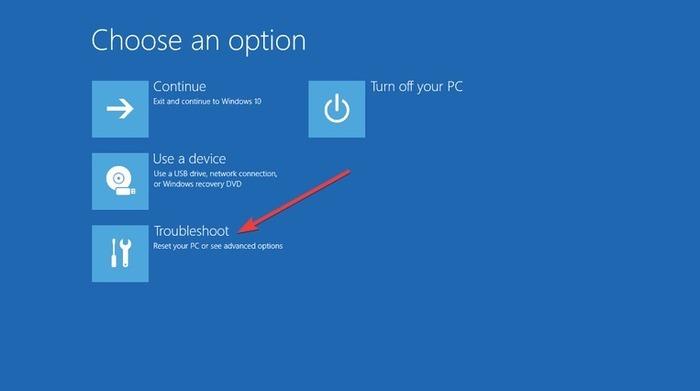
- De las opciones mostradas, seleccione ' Símbolo del sistema' .
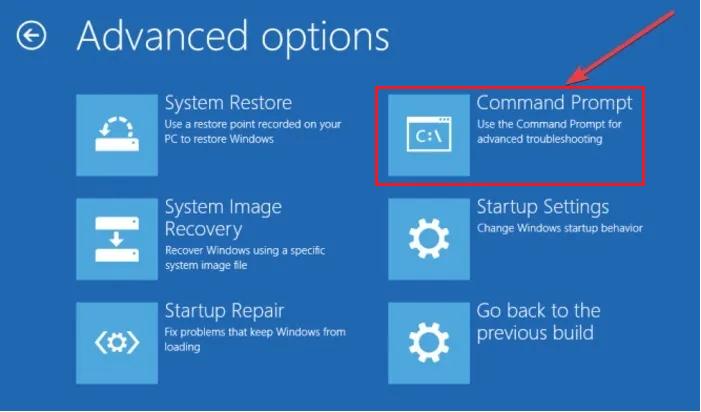
- Ingrese ' bcdedit/deletevalue {predeterminado} numproc' y ' bcdedit/deletevalue {predeterminado} truncatememory ' en la ventana del símbolo del sistema y presione Entrar después de cada uno.
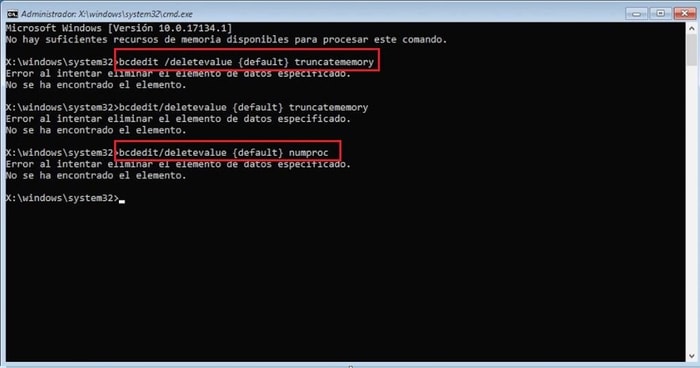
- En el último paso, cierre la aplicación del símbolo del sistema y luego reinicie su Windows.
Lea también: Cómo reparar un error de dispositivo USB no reconocido en Windows 10/8/7
Solución 2: preste atención al hardware
Los errores BSOD como Bad System Config Info pueden ser una repercusión del mal funcionamiento del software y el hardware. Preste atención a estos para corregir el error de información de configuración del sistema incorrecto en Windows 10. Reemplace los dispositivos de hardware irremplazables que no se pueden reparar. Los dispositivos de hardware deben revisarse regularmente para evitar cualquier obstáculo.

Solución 3: busque actualizaciones pendientes de Windows
Uno siempre debe buscar actualizaciones primero cuando se enfrenta a un problema con el sistema. La actualización del sistema puede corregir de forma innata todos los errores menores en su computadora, incluido Bad_System_Config_Info.
- Haga clic en el botón Inicio y seleccione el ícono de ajustes para abrir Configuración .
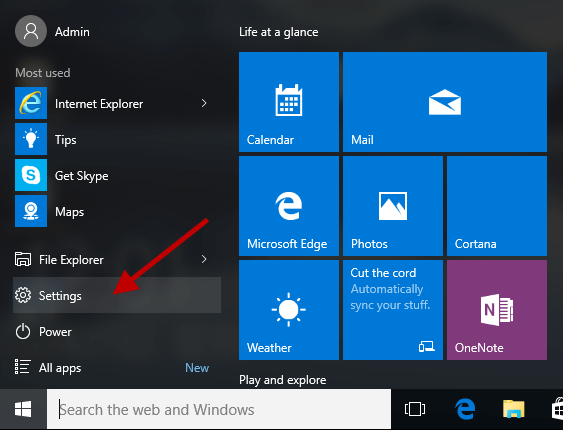
- Luego, seleccione Actualización y seguridad .
- Navegue hasta la sección Actualización de Windows en el panel derecho y haga clic en el botón Buscar actualizaciones .
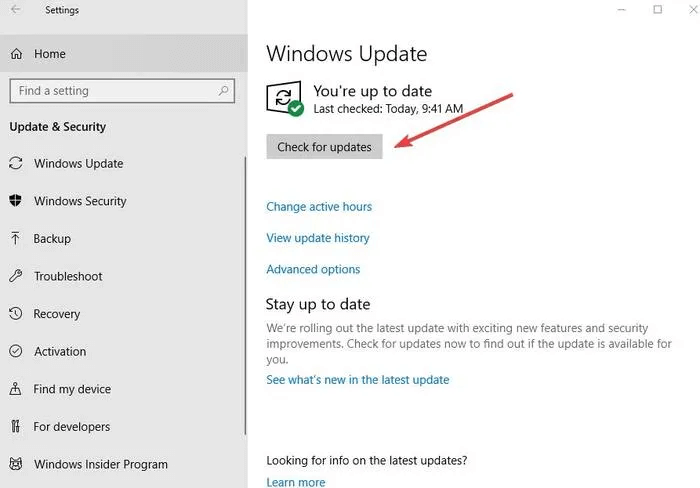
- Instale las actualizaciones disponibles y verifique si el problema se resolvió.
Lea también: [Corregido] Código de error de actualización de Windows 0x80073712 en PC con Windows 10
Solución 4: reparar los archivos BCD dañados
Según varios usuarios afectados, los archivos BCD corruptos o dañados también pueden causar un error de información de configuración incorrecta del sistema en Windows 10. Por lo tanto, para repararlos, puede seguir los pasos indicados:
- Inserte la unidad flash USB, DVD o CD de arranque en su PC.
- Luego, reinicie su computadora para comenzar el proceso de arranque.
- Haga clic en Siguiente y elija la opción Reparar su computadora .
- Vaya a Solucionar problemas > Opciones avanzadas.
- A continuación, seleccione Símbolo del sistema .
- Ahora, ingrese los siguientes comandos en la ventana de solicitud y luego presione la tecla Intro después de cada uno de ellos.
bootrec /reparaciónbcd
bootrec/osscan
bootrec /reparaciónmbr
- Luego, cierre la aplicación del símbolo del sistema y reinicie su PC con Windows.
Después de reiniciar su PC, todos los problemas relacionados con la configuración del sistema que enfrentó anteriormente desaparecerán. Ahora puede disfrutar del trabajo ininterrumpido en su PC.
Lea también: Cómo actualizar controladores en Windows 10,8,7 - Actualizar controladores de dispositivos
Solución 5: reparar el registro de Windows corrupto
También es importante reparar los archivos de registro corruptos o dañados para poder trabajar de manera eficiente. Para reparar el registro de Windows, puede ejecutar una reparación automática en su PC implementando los pasos que se detallan a continuación.
- Navegue usted mismo a la opción Configuración> Actualización y seguridad .
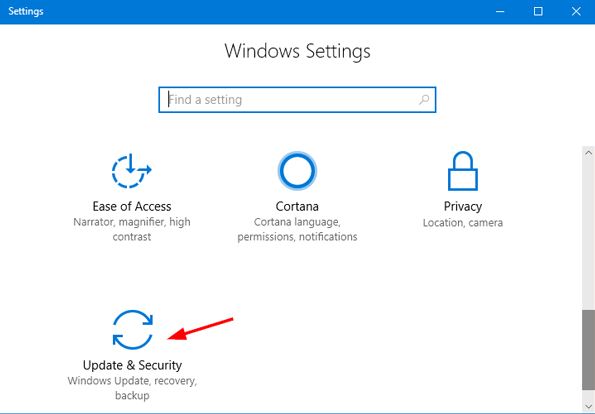
- Luego, vaya a la pestaña Recuperación y luego seleccione Inicio avanzado > Reiniciar ahora .
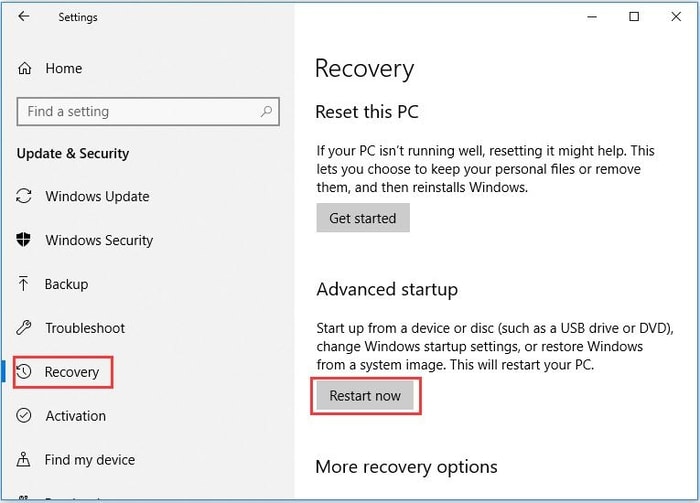
- En la pantalla Elegir una opción , seleccione Solucionar problemas .
- En la siguiente pantalla de Opciones avanzadas, seleccione la opción Reparación automática .
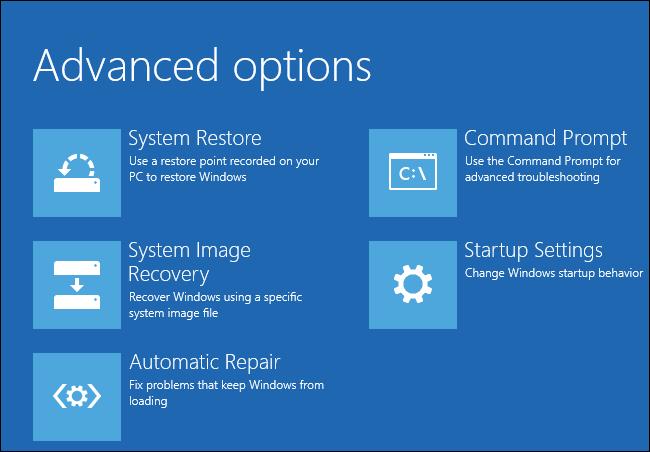
- Después de eso, seleccione su cuenta y luego inicie sesión.
Al seguir estos sencillos pasos, puede ejecutar la reparación automática en su sistema. Recuerde que su sistema puede tender a reiniciarse después del paso final. Siguiendo estos sencillos pasos, ahora puede reparar el error de información de configuración del sistema incorrecto de Windows 10.
Lea también: 15 mejores programas gratuitos de recuperación de datos para Windows 10/8/7 en 2021
Solución 6: actualice los controladores de Windows (altamente recomendado)
Un controlador de dispositivo desactualizado o roto puede hacer que se enfrente a errores de pantalla azul de muerte, como Información de configuración del sistema incorrecta en Windows 10. Sin embargo, la única solución a este problema es instalar controladores actualizados en su sistema.
Dado que el proceso manual de actualización de los controladores es agotador y propenso a errores, le sugerimos que utilice el mejor software gratuito de actualización de controladores , como Bit Driver Updater, para actualizar los controladores en su computadora automáticamente.
Siga las sencillas instrucciones que se proporcionan a continuación para actualizar sus controladores de Windows utilizando el software Bit Driver Updater .

- Una vez que haya descargado e instalado Bit Driver Updater , inícielo y haga clic en el botón Escanear controladores en la pantalla de inicio.
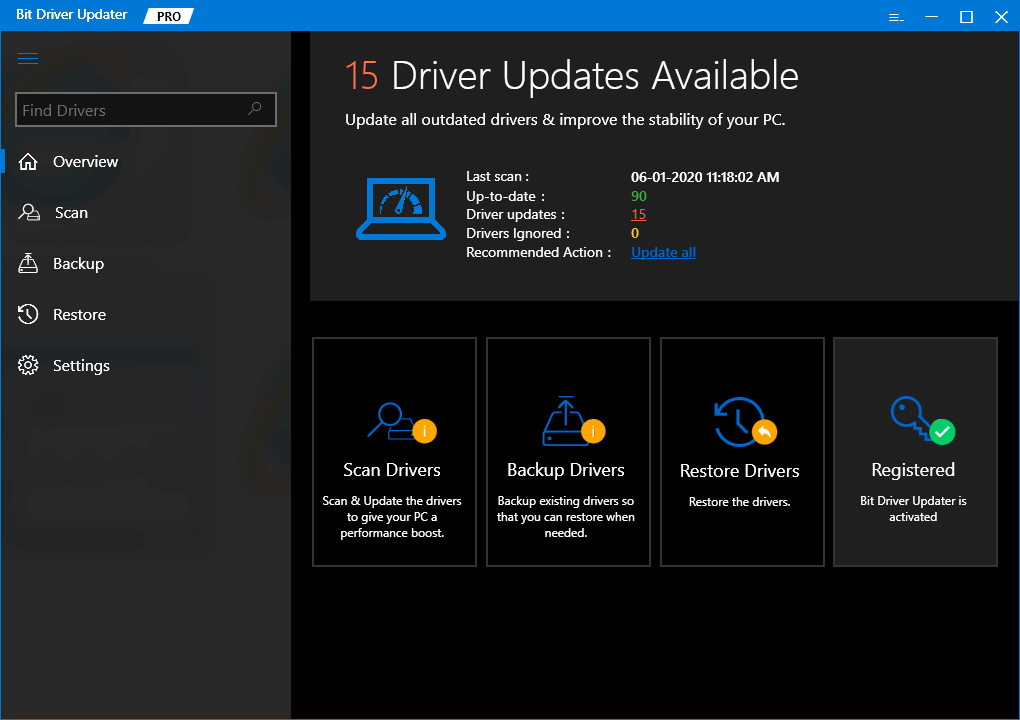
- Después de obtener la lista de controladores problemáticos, resalte el controlador del dispositivo que desea actualizar y haga clic en el botón Actualizar ahora que se encuentra junto a él.
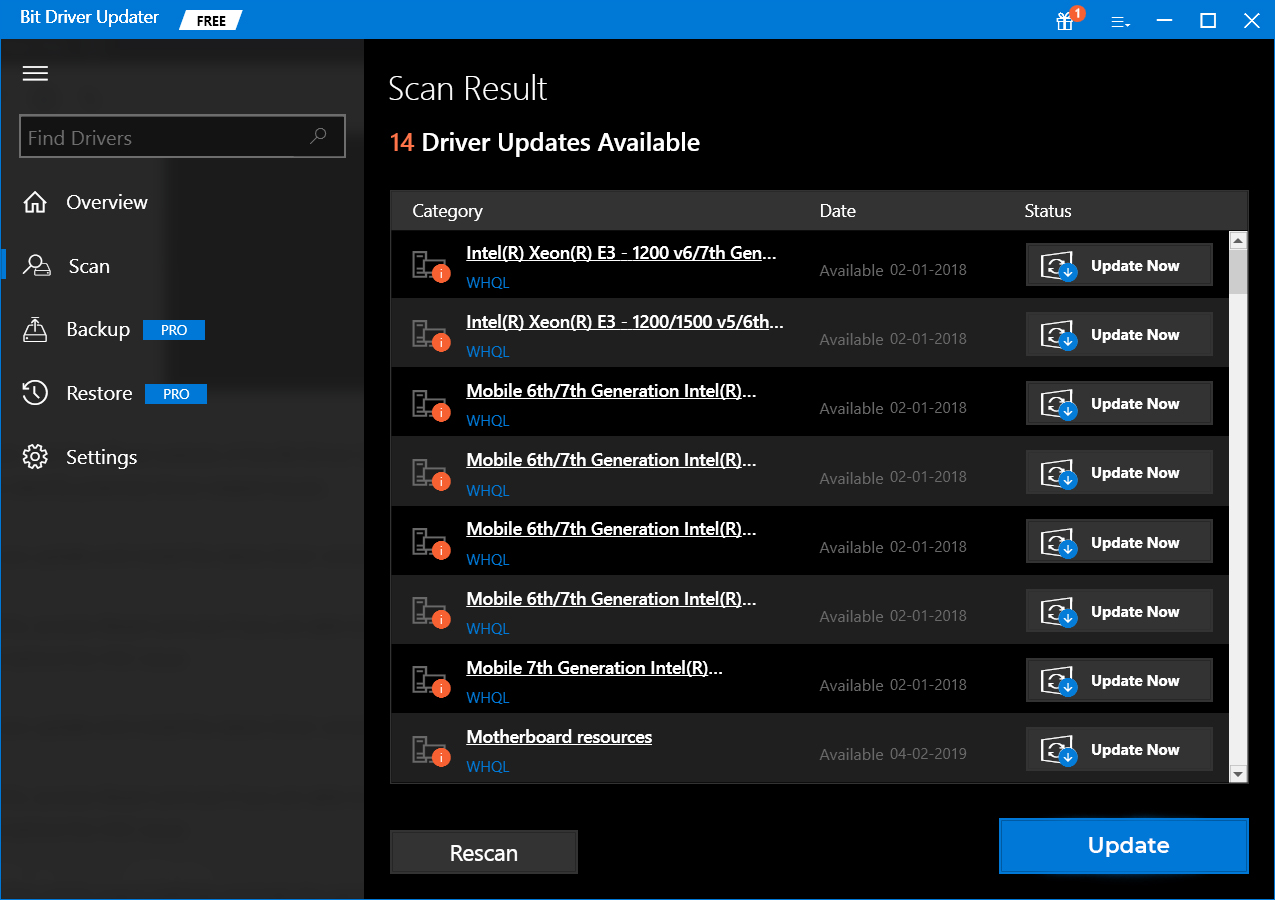
Lea también: 11 mejores software de verificación de estado del disco duro para Windows en 2021
Mala información de configuración del sistema Error de Windows 10: Resuelto
En esta publicación, aclaramos varios métodos sobre cómo corregir el error de información de configuración incorrecta del sistema en Windows 10. Espero que este artículo haya cumplido bien su propósito. Deje sus consultas, ideas y comentarios en la sección de comentarios a continuación. Además, si desea leer más publicaciones informativas de este tipo, suscríbase a nuestro boletín.
